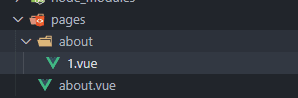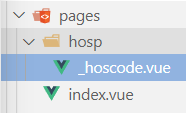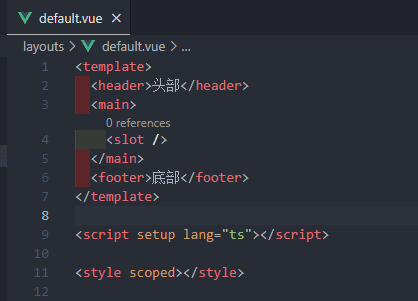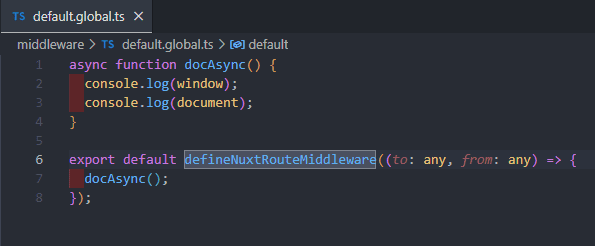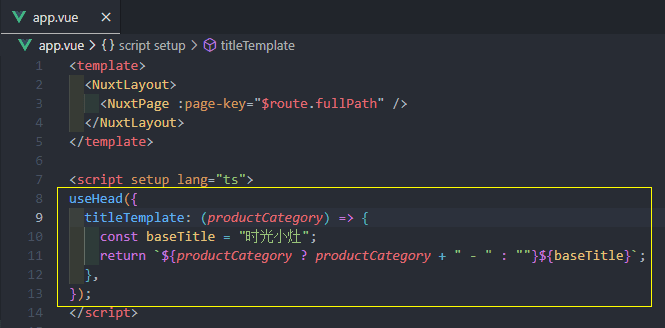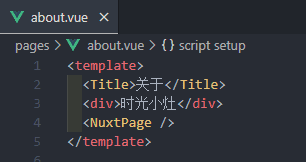nuxt 的使用
阅读数:28 评论数:0
跳转到新版页面分类
html/css/js
正文
一、概述
NUXT 是一个基于 Vue.js 的轻量级应用框架,可用来创建服务端渲染(SSR)应用,也可充当静态站点引擎生成静态站点应用。服务端渲染又称 SSR (Server Side Render) ,是指在服务端就完成页面的内容,而不是在客户端通过AJAX请求才获取数据。
官方文档:https://nuxt.com/
中文文档:https://nuxt.com.cn/
1、nuxt目录
| 目录 | 说明 |
| assets | 资源目录,用于组织未编译的静态资源如 LESS、SASS 或 JavaScript。 |
| components | 组件目录 ,用于组织应用的 Vue.js 组件。Nuxt.js 不会扩展增强该目录下 Vue.js 组件,即这些组件不会像页面组件那样有 asyncData 方法的特性。 |
| layouts | 布局目录 ,用于组织应用的布局组件。 |
| pages | 页面目录 ,用于组织应用的路由及视图。Nuxt.js 框架读取该目录下所有的 .vue 文件并自动生成对应的路由配置。 |
| plugins | 插件目录 ,用于组织那些需要在 根vue.js应用 实例化之前需要运行的 Javascript 插件。 |
| nuxt.config.js | 配置文件, 用于组织Nuxt.js 应用的个性化配置,以便覆盖默认配置。 |
二、安装
访问链接:https://codeload.github.com/nuxt/starter/tar.gz/refs/heads/v3
下载后,直接解压缩,然后进入解压缩目录
pnpm install
pnpm run dev三、路由(pages目录)
nuxt是属于约定式的。
1、示例
- 首先第一件事情就是删除
app.vue里的<NuxtWelcome />,这个是Nuxt官方的欢迎组件 - 然后在
app.vue里添加<NuxtPage :page-key="$route.fullPath" /> - 现在,我们只需要在根目录创建一个
pages文件夹 - 接着在
pages文件夹里新增一个.vue文件(名称的话你自己取,我这里为了方便教程就命名为about.vue),然后这个文件就已经进入路由了,你可以通过http://localhost:3000/about访问了
2、嵌套路由
- 比如我们现在有一个
/about页了,我们现在需要/about/1页面,那么我们就需要在同级文件夹新建一个about文件夹,再在这个文件夹里新建一个1.vue
- 我们现在来通过
useRouter().options.routes看一下routes的结构 - 更多级的路由你只需要套娃式地操作即可咯,注意,如果你不设置同级相同名称的目录和.vue文件,那么不会形成嵌套关系
3、动态路由
在文件夹下创建 vue 文件,vue文件命名规范:_参数名称.vue ,注意是以下划线开头。
nuxt 中动态路由的 js 代码为:
window.location.href = '/hosp/' + hoscode
四、布局(layout目录)
这是Nuxt提供的一个可定制的公共布局框架
- 在项目根目录下创建一个
layouts文件夹 - 然后我们在
layouts文件夹下新建一个default.vue,它将作为<NuxtLayout />的默认布局
- 接着,在需要用到该布局的页面文件里添加
<NuxtLayout><NuxtLayout />即可
<template>
<NuxtLayout>
<NuxtPage : page-key="$route.fullPath" />
</NuxtLayout>
</template>- 你在
<NuxtLayout><NuxtLayout />里添加的元素将添加到布局文件里的slot插槽出口上 - 如果我们需要为某个页面指定某个布局,我这里用
admin来作为演示,在layouts文件夹下新建一个admin.vue,然后在需要用到该布局的页面文件里添加<NuxtLayout name="admin" ><NuxtLayout />即可
五、中间件(middleware目录)
实际开发中,我们也许会在跳转某个路有前做点什么操作,或者说是决定是否跳转点击的路由
- 在项目根目录下创建
middleware文件夹 - 这个文件夹里面的文件是以
.js或者.ts(推荐)为格式的 - 你也可以叫他
导航守卫前
1、全局中间件
- 我们首先就需要定义一个全局的中间件,它的命名应该是
default.global.ts
export default defineNuxtRouteMiddleware((to: any, from: any) => {
});
2、在中间件里获取document、window等
有的时候我们可能需要在这里获取Html元素,这时候我们不能直接获取到元素,比如document、windows等等因为是在服务端没有挂载前是不存在的
- 我们可以通过异步加载的方式获取
- 不过我是不推荐在中间件里操作document的,因为有的时候会出现莫名其妙的问题,比如我之前在这里面通过接口获取网站配置并保存到 Pinia 里,出现了服务器部署后访问项目强制刷新时无法获取到 Pinia 里的数据,所有还是推荐直接在
app.vue里进行类似操作
六、SEO相关
1、动态Title
- 先在
app.vue里添加useHead()配置
useHead({
titleTemplate: (productCategory) => {
const baseTitle = "时光小灶";
return `${productCategory ? productCategory + " - " : ""}${baseTitle}`;
},
});
- 然后,在我们的每个页面添加一个
<Title></Title>组件,标签里面的字符将作为当前页面的动态title
七、Element Plus
1、安装
npm i @element-plus/nuxt -D
// nuxt.config.ts
export default defineNuxtConfig({
modules: ["@element-plus/nuxt"],
elementPlus: {
/** Options */
},
});
- 安装好后就不需要手动import引入了
2、icon图标
export default defineNuxtConfig({
modules: ["@element-plus/nuxt"],
elementPlus: {
/** Options *
icon: "ElIcon",
},
});
- 现在,你可以通过
import { User, Lock } from "@element-plus/icons-vue";来使用所需要的图标 - 在
plugins文件夹里的global.ts文件里添加如下代码,实现自动导入
import * as ElementPlusIconsVue from "@element-plus/icons-vue";
export default defineNuxtPlugin(async (NuxtApp) => {
// 其他code
// 全局组件引入
for (const [key, component] of Object.entries(ElementPlusIconsVue)) {
NuxtApp.vueApp.component(key, component);
}
// 其他code
});
八、Pinia及持久化
1、安装
npm i pinia @pinia/nuxt
2、使用
- 在
项目名根目录创建stores文件夹 - 在
stores文件夹里创建一个.ts文件,文件名自己取,之后使用的时候正确路径导入即可,下面以adminInfo.ts作为示例
// adminInfo.ts
import { defineStore } from "pinia";
export const adminConfig = defineStore("adminConfig", {
state: () => {
return {
adminConfig: {},
};
},
actions: {
adminConfigSet(data = {}) {
this.adminConfig = data;
},
},
});
- 然后需要使用的页面导入即可
import { adminConfig } from "~/stores/adminConfig";
const store = reactive<any>(adminConfig().adminConfig);
2、持久化插件 pinia-plugin-persistedstate
- 为了实现持久化,我们需要使用到一个依赖
@pinia-plugin-persistedstate/nuxt
npm i -D @pinia-plugin-persistedstate/nuxt
- 然后在
nuxt.config.ts里添加配置
export default defineNuxtConfig({
// other code
modules: ["@pinia/nuxt", "@pinia-plugin-persistedstate/nuxt"],
// other code
});
- 创建 Store 时,将
persist选项设置为true
// adminInfo.ts
import { defineStore } from "pinia";
export const adminConfig = defineStore("adminConfig", {
state: () => {
return {
adminConfig: {},
};
},
actions: {
adminConfigSet(data = {}) {
this.adminConfig = data;
},
},
persist: true,// 设置为true
});
- 默认情况下,Store 将被保存在 cookie 中(在底层使用 Nuxt 的 useCookie)
- 但可以通过使用自动导入的
persistedState变量下的可用 storage 来配置你想要使用的 storage
import { defineStore } from "pinia";
export const adminConfig = defineStore("adminConfig", {
state: () => {
return {
adminConfig: {},
};
},
actions: {
adminConfigSet(data = {}) {
this.adminConfig = data;
},
},
persist: {
// 下面的二选一
storage: persistedState.localStorage,// localStorage
storage: persistedState.sessionStorage,// sessionStorage
}
});
九、在nuxt中安装axiios
第一步,执行 npm install axios ,并创建 utils 文件夹,在该文件夹中创建 request.js,代码如下:
import axios from 'axios'
import { MessageBox, Message } from 'element-ui'
// 创建axios实例
const service = axios.create({
baseURL: 'http://localhost',
timeout: 15000 // 请求超时时间
})
// http request 拦截器
service.interceptors.request.use(
config => {
// token 先不处理,后续使用时在完善
return config
},
err => {
return Promise.reject(err)
})
// http response 拦截器
service.interceptors.response.use(
response => {
if (response.data.code !== 200) {
Message({
message: response.data.message,
type: 'error',
duration: 5 * 1000
})
return Promise.reject(response.data)
} else {
return response.data
}
},
error => {
return Promise.reject(error.response)
})
export default service
注:若出现 require() of ES Module错误 ,原因为当前使用的 axios 版本太高,执行下述命令即可解决:
npm uninstall axios
npm install axios@0.19.2
十、使用nginx打包部署
1、nuxt的generate和build的打包区别
(1)generate打包
打包方式简单,执行npm run dev会生成dist文件夹,放到服务器就好了。
- 使用generate打包后每个对应的页面都会生成一个html,你在打包的时候不能关闭后台,他会请求后台数据生成首屏的数据
- 这样打包有一个弊端,当你首屏的数据发生更改的时候,他还是显示的是之前的数据,要想改变的话,需要重新打包发布才行。
- 所以,如果你的首屏是动态的就不建议使用这种打包方式了。
- 打包之后每个页面都生成了HTML页面,只有首屏的数据是之前渲染好了,但是其它数据还是从后台获取,比如翻页,第二页数据是重新请求后台的,你再次返回第一页也是再次请求的。
(2)build打包
build打包生成的是动态页面,当然是同样具有SEO功能。
2、使用nginx部署的的过程
(1)打包nuxt.js应用程序
在生产环境中,你通常不会使用 nuxt generate 来生成静态站点,除非你的应用程序是一个完全静态的网站。对于大多数应用程序,你会使用 nuxt build 来为生产环境构建应用程序。
在项目根目录下,运行以下命令:
npm run build
这将创建 .output目录,其中包含编译后的代码和资源。
2、配置生产环境的启动
在生产环境中,你会使用 nuxt start 来启动一个生产服务器。在你的 package.json 文件中,可以添加一个启动脚本:
"scripts": {
"start": "nuxt start"
}
3、安装和配置nginx
server {
listen 80;
server_name example.com; # 替换为你的域名
location / {
proxy_pass http://localhost:3000; # 假设 Nuxt.js 应用程序运行在端口 3000
proxy_http_version 1.1;
proxy_set_header Upgrade $http_upgrade;
proxy_set_header Connection 'upgrade';
proxy_set_header Host $host;
proxy_cache_bypass $http_upgrade;
proxy_set_header X-Forwarded-Proto $scheme;
proxy_set_header X-Real-IP $remote_addr;
proxy_set_header X-Forwarded-For $proxy_add_x_forwarded_for;
}
}
确保将 example.com 替换为你的域名,并且 Nuxt.js 应用程序正在监听 localhost:3000。
4、启动nginx
保存配置后,测试 Nginx 配置是否正确:
sudo nginx -t
如果没有错误,重启 Nginx 使配置生效.
5、启动nuxt.js应用程序
在你的 Nuxt.js 应用程序目录中,运行以下命令来启动应用程序:
npm run start
这将启动一个生产服务器,通常在 localhost:3000 端口。
另外,也可以使用pm2来管理运行项目,需要在根目录下配置ecosystem.config.js文件
module.exports = {
apps: [
{
name: 'NuxtAppName', // 设置启动项目名称
exec_mode: 'cluster',
instances: 'max',
// 注意这里的相对路径
script: '../.output/server/index.mjs'
}
]
}此时目录结构是这样
需要在项目的根目录下面执行命令
pm2 start ecosystem.config.js
# 然后使用下边的命令看一下启动的服务列表
pm2 listpm2 logs name(服务名) //查看服务执行日志
pm2 delete name(服务名) //删除服务
pm2 stop name(服务名) //停止服务
pm2 start name(服务名) //启动服务
pm2 restart name(服务名) //重启服务